Cum să vă programați mesajele în Gmail pentru a le trimite mai târziu

Gmail lansează acum o nouă caracteristică care vă permite să vă programați mesajele cu până la 49 de ani în avans prin intermediul versiunii web sau a aplicației Gmail de pe telefon.
Ați avut vreodată nevoie să trimiteți un mesaj de la Gmailla un moment dat, dar ai uitat să o faci? Nu ar fi frumos dacă puteți compune un mesaj sau mai multe mesaje și să le programați pentru a fi trimise la un moment dat? În special dacă lucrați cu alții în zonele orale Extensia Boomerang i-a permis ani de zile.
Însă acum funcția este încorporată în Gmail pe web sau prin aplicația mobilă. Google a anunțat recent funcția într-o postare care sărbătorește 15 ani de Gmail.
Este important să rețineți că Google a început o lansare treptată a acestei funcții la 1 aprilieSf (fără glumă) și nu toată lumea are încă. Dacă încă nu o vedeți, încercați să vă deconectați și să vă conectați sau să actualizați aplicația de pe telefon. După ce ai funcția, iată ce să cauți și cum să-ți planifici mesajele.
Planificați mesajul Gmail prin telefonul dvs.
Lansați aplicația Gmail pe telefon și compunețimesajul tau. Când sunteți gata să o programați, atingeți butonul Opțiuni (trei puncte) din partea dreaptă sus a aplicației. Apoi alegeți „Planificați trimiterea” din meniu.
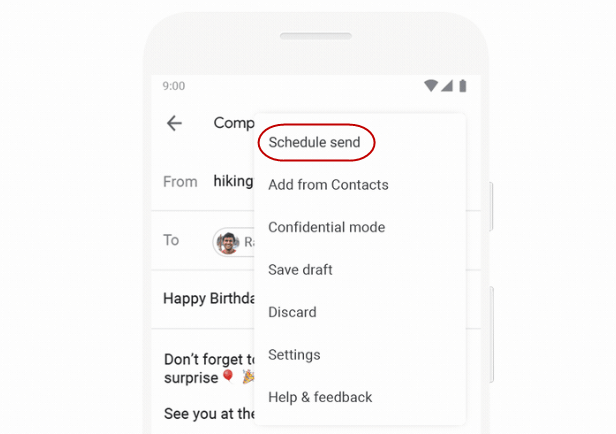
În continuare, veți primi un ecran cu câteva opțiuni pentruore și date la care să o trimiteți. De exemplu, va afișa câteva date convenabile, cum ar fi luni dimineața sau mâine după-amiază. Sau puteți alege butonul „Alegeți o dată și ora” pentru a-l programa oricând doriți.
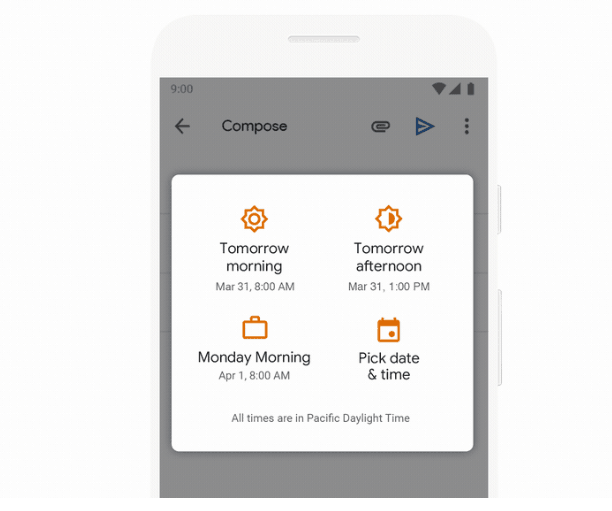
După ce ați terminat, veți vedea un mesaj lapartea de jos a ecranului care vă permite să știți că mesajul este programat. De asemenea, puteți anula acțiunea sau vizualiza mesajul dvs. Este similar cu funcția de anulare deja prezentă în Gmail.

Planificați mesajul Gmail pe browserul dvs.
Dacă utilizați Gmail din browserul dvs.,procesul este similar. Începeți să compuneți un mesaj și veți vedea o nouă pictogramă săgeată lângă butonul „Trimite”. Faceți clic pe săgeată și alegeți „Planificați trimiterea” din listă.
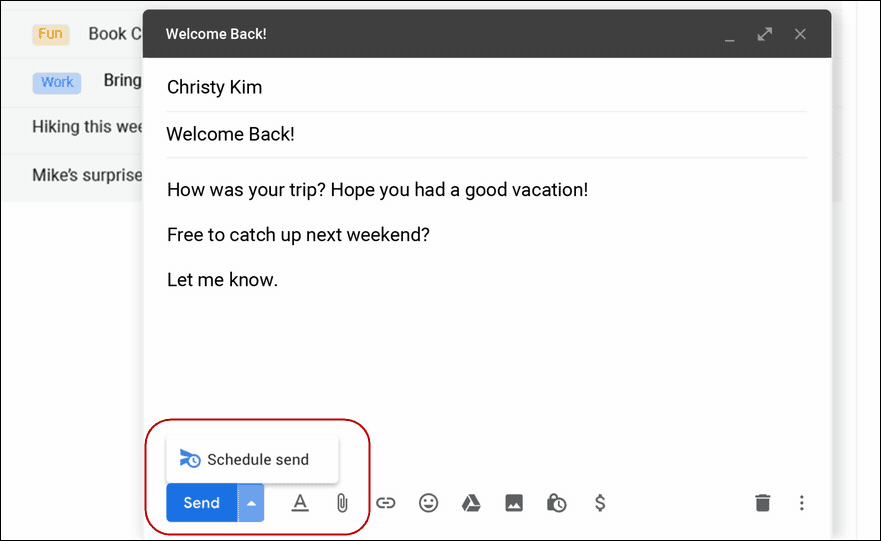
Apoi, la fel ca în cazul versiunii mobile, puteți alege dintre una dintre orele implicite ale Gmail sau să o programați pentru oricând doriți.
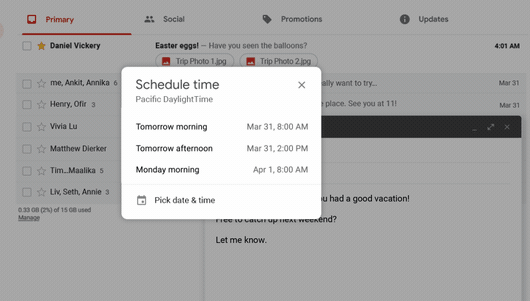
Ce este mai mult. Puteți programa de fapt mesaje cu 49 de ani înainte. Perfect pentru cei dintre voi care au mesaje de trimis până acum în viitor.
![Nu puteți face ca Gmail Snooze să funcționeze? Incearca asta. [Boomerang pentru Gmail]](/templates/tips/dleimages/no_image.jpg)


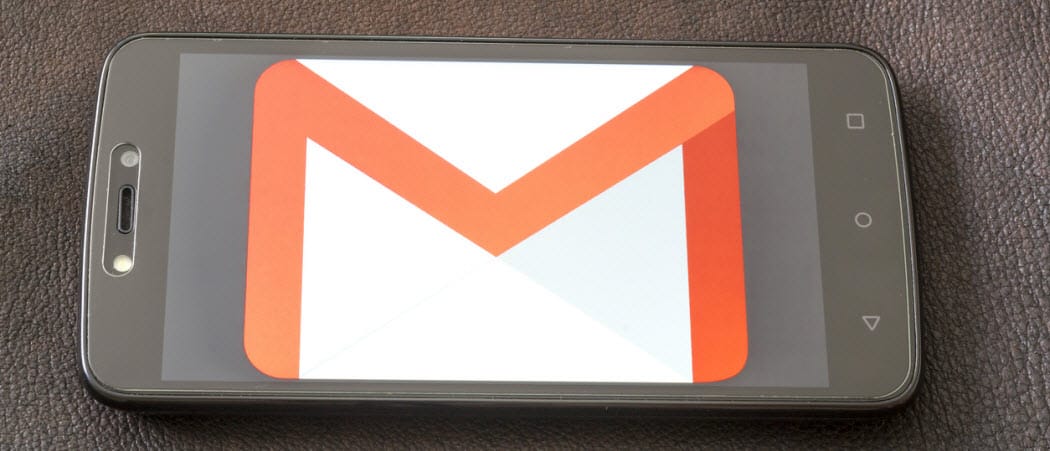






Lasa un comentariu